电脑开机速度变慢怎么办
脑运行一段时间后感觉电脑开机速度突然变慢,那么电脑开机速度变慢怎么办呢?接下来大家跟着小编一起来了解一下电脑开机速度变慢的解决方法吧。
电脑开机速度变慢解决方法
有些朋友装了Windows7一键还原等这样的工具,这样的话,系统默认会在开机显示那个启动菜单。启动菜单,一般的情况下,设置成3-5秒显示时间就足够了,太久的话没有什么意义。
开机启动菜单的显示时间大家可以直接打开Win7优化大师,点击上面的“系统设置”,然后再点击左侧的“启动设置”,在右边出来的界面里面,点击一下“多系统选择”,ok,看到“操作系统等待选择的时间”了吧?设为3秒就可以了。
如下图所示:

这个并无什么高深的理论,就是减少等待时间而已,谈不上什么优化。继续……
开机加速选项设置
在开机原理里面的第4条和第5条,无疑是本次优化设置工作的关键,ok,避开那些原理不谈,直接更改下面几项设置,会让你的爱机的开机负担减轻很多。
点击Win7优化大师顶部导航栏的“系统优化”,再点击左侧的“开机/关机”,OK,右边出来的选项针对开机优化的,有7个,我们分别的解说一下在此——

1)启动时禁止更新组策略:本项建议普通用户勾选。Windows系统启动时,会更新你的组策略,勾选这个之后,可以减少这部分时间来登录系统,没有什么后遗症。系统在运行的过程中,还会去更新组策略的,不用担心。提示:这个动作产生在出现登录画面之后,影响的是输入用户名密码之后、进入桌面之前的时间。
2)启动时禁用自动检测IDE驱动器:本项建议普通用户勾选。这个检测还是禁止掉吧,记得以前Windows95时代还有选项禁止开机系统检测是否有软盘的……一切都是历史了。解说:系统在启动时,默认情况下会检测所有的IDE驱动器接口(无论该接口是否有驱动器),启用此选项,会禁止检测没有驱动器的IDE接口,以提高启动速度。注意:如果新安装驱动,请取消此选项。
3)禁用应用程序加速:应用程序加速是Win7系统(Vista系统开始含有)的一项功能(Prefetch / SuperFetch技术),这个在Win7之家和Vista之家网站上面搜索一下SuperFetch,有很多文章讲述。使用此功能可以加速应用程序的启动速度,如果禁用,会加快系统启动速度。也就是说,你要做个取舍了,是要启动速度,还是要以后软件的加载速度。其实加上这个功能,如果你开机运行软件多的情况下,也是能减少启动加载速度的。有得有失,大家自己衡量吧。
4)系统崩溃时禁止记录事件日志:本项建议普通用户勾选。这个为何会影响启动速度呢?默认情况下,系统崩溃会写入事件日志,如果禁用此功能,就略去了系统读取日志和分析的动作,就可以加速系统的启动速度。
5)禁用启动后备份正确配置文件:如果大家的系统一直很稳定,倒是可以勾选这个选项。解说:系统成功启动后,会储存这次正确启动的配置,禁用此功能,可以加速系统的启动速度。
6)取消启动时的磁盘扫描:本项建议普通用户勾选。当非正常关机后,系统会在下次启动时进行磁盘扫描。从Windows 95时代俺就禁用这个开机自动磁盘扫描功能了。当然,这只是个人行为,每个用户都有自己的选择 :)
7)关闭系统启动时的声效:这个应该很好理解,我禁止掉声音,当然省了加载声音文件和声音初始化的一些工作,这个我个人倒没有关闭这个,因为开机的时候一般去倒杯水,听到声音响就自然知道可以开工了。不过,如果你的电脑如果设置了自动登录功能,这个倒真的可以去掉。
提高win7系统开机速度方法
1、首先鼠标右键点击开始图标,直接打开“控制面板”选项;

2、在控制面板里里面(查看方式为小图标),直接点击“电源选项”选项,

3、在“电源选项”窗口里面,左键直接单击“选择电源按钮的功能”选项,
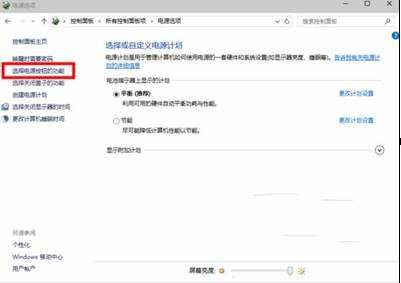
4、点击“选择电源按钮的功能”后会弹出“系统设置窗口”,记着在这个窗口里面点击“更改当前不可用的设置”,再勾选“启用快速启动”,最后直接选择“保存修改”就可以了。


电脑开机速度变慢怎么办的评论条评论